Erstellen von Serviceberichten mit Service Analytics
Zuletzt aktualisiert am: September 16, 2024
Mit einem der folgenden Abonnements verfügbar (außer in den angegebenen Fällen):
|
|
Nutzen Sie Service-Analytics-Berichte, um den Erfolg Ihres Kundenservice-Teams zu verfolgen. Passen Sie vorgefertigte Berichte an, um wichtige Kennzahlen wie die Kundenzufriedenheit, die durchschnittliche Ticket-Antwortzeit und das gesamte Supportvolumen zu überwachen.
Service-Berichte anzeigen und speichern
- Gehen Sie in Ihrem HubSpot-Account zu Berichterstattung > Berichte.
- Klicken Sie im Menü in der linken Seitenleiste auf Service.
- Wählen Sie eine Schnellantwort aus, um zum wichtigsten Bericht zu gelangen, der Ihre Fragen beantwortet.

- Wenn Sie alle Berichte zu einem Themenbereich anzeigen möchten, klicken Sie im linken Bereich auf das Thema , das Sie analysieren möchten.
- Wählen Sie einen Bericht , mit dem Sie arbeiten möchten. Eine Vorschau des Berichts wird im mittleren Bereich angezeigt. Erfahren Sie mehr über diese Berichte unter.

- Klicken Sie bei kompatiblen Berichten auf den Schalter Kumuliert/Insgesamt, um die Visualisierung so zu ändern, dass entweder ein Balkendiagramm oder ein Säulendiagramm nach Zeitraum angezeigt wird.
- Um Ihre Daten zu filtern, verwenden Sie die Dropdown-Menüs auf der Registerkarte Filter im rechten Bereich. Die verfügbaren Filter variieren je nach Bericht, können jedoch folgende umfassen:
- Zeitraum nach: Filtert Support-Tickets nach dem ausgewählten Datumsbereich.
- Häufigkeit: die Gruppierung der Daten im Bericht. Wählen Sie, ob die Daten täglich, wöchentlich, monatlich, vierteljährlich oder jährlich angezeigt werden sollen. Die Frequenzoptionen können je nach ausgewähltem Datumsbereich variieren.
-
- Gruppieren nach: Segmentiert Support-Tickets nach dem zugewiesenen Benutzer oder Team.
- Vertriebsmitarbeiter auswählen: Auswahl der Benutzer, nach denen gruppiert werden soll.
- Teams auswählen: Auswahl der Teams, nach denen gruppiert werden soll.
- Ticket-Pipeline: filtert Tickets nach Ticket-Pipeline.
- Quellentypen: Filtert Tickets nach der ursprünglichen Ticket-Quelle. Zum Beispiel Chat, E-Mail, Formulareinsendung oder Telefon.
- Gruppieren nach: Segmentiert Support-Tickets nach dem zugewiesenen Benutzer oder Team.
- Um eigene zusätzliche Filter hinzuzufügen, klicken Sie auf add Filter hinzufügen, dann wählen Sie einen Filter.
- Wenn Sie mehr über einen Bericht erfahren möchten und wissen möchten, wie Sie ihn verwenden können, navigieren Sie zur Registerkarte Über diesen Bericht im rechten Bereich.
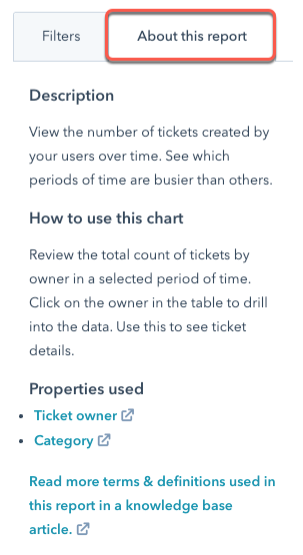
- Um den Bericht weiter anzupassen, klicken Sie auf Aktionen > Anpassen
- Um den angepassten Bericht für andere Benutzer freizugeben, klicken Sie auf Aktionen > Bericht-URL kopieren. Sie können diesen Bericht für alle Benutzer freigeben, die Zugriff auf Serviceberichte haben.
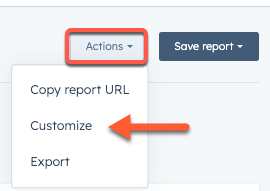
- Sobald Sie den Bericht angepasst haben, speichern Sie ihn in Ihrer Berichtsliste oder in einem Dashboard, indem Sie auf Bericht speichernklicken.
Typen von Serviceberichten
Nachfolgend finden Sie die Serviceberichte, die in den Berichtssammlungen verfügbar sind.
Kundenzufriedenheit
Kundenzufriedenheits-Score (CSAT): Die von Kunden nach Support-Interaktionen übermittelten Scores ihrer Kundenzufriedenheit (CSAT). Erfahren Sie mehr über Erstellung von Umfragen zur Kundenzufriedenheit.Team-Performance
Durchschnittliche Zeit bis zum Schließen eines Tickets: Wie lange es durchschnittlich dauert, bis Support-Tickets geschlossen werden. Diese Kennzahl misst die Zeitdauer zwischen dem Erstellen eines Tickets und dem Zeitpunkt, zu dem der Ticket-Status auf Geschlossen festgelegt wird.Chat-Wartezeit: die durchschnittliche Zeit, die Kunden auf Antworten im Chat warten. Diese Kennzahl misst die Zeitdauer zwischen dem Beginn eines Chats durch einen Kunden und der ersten Antwort.
Supportvolumen: die Gesamtzahl der Tickets pro Benutzer im ausgewählten Zeitraum. Verwenden Sie diesen Bericht, um die Anzahl an Tickets pro Support-Mitarbeiter zu messen und Entwicklungen beim Support-Volumen im Laufe der Zeit nachzuvollziehen.
Ticket-Zeit in der Pipeline: zeigt die durchschnittliche Zeit an, die geschlossene Tickets in jeder Phase einer bestimmten Pipeline durch Ihre Benutzer oder Teams im Laufe der Zeit verbracht haben.
Bitte beachten Sie: die time_in_(X) Eigenschaften berechnen die Differenz zwischen dem Zeitpunkt, an dem das Objekt zum ersten Mal diese Pipelinestufe betreten hat, und dem letzten Moment, an dem es sich in dieser Pipelinestufe befand, unabhängig von dem/den Status(en), der/die zwischen diesen beiden Zeitpunkten liegt/liegen.
